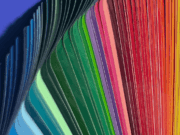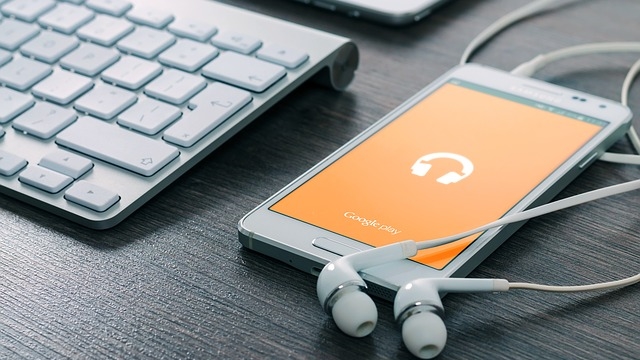
Molto spesso accade che il nostro modem di casa non funzioni oppure che la connessione cade e abbiamo bisogno di collegarci ad internet dal nostro PC utilizzando internet del nostro smartphone. La maggior parte dei dispositivi Android ha una funzionalità particolare chiamata Tethering o Hotspot portatile, che permette di utilizzare il proprio smartphone come un router e condividere la connessione internet nell’area circostante. Il programma è integrato ed è utilizzabile gratuitamente, senza bisogno di installare app o componenti aggiuntivi.
Qualora voleste utilizzare il vostro device Android come router, dovrete avere una connessione 3G o 4G e disattivare il Wi-Fi. Navigando nel PC con questo tipo di connessione ricordatevi di non abusare nello scaricare o vedere video e interi film, in quanto potrete rischiare facilmente di esaurire la vostra offerta di pacchetti dati mobile. Questo discorso vale sopratutto per i video, i quali possono avere una differente qualità di compressione e dal desktop utilizzano più megabyte di rete.
State quindi attenti ad utilizzare un’app che limiti la banda e che vi avverta in tempo del consumo dei dati per non rischiare di spendere credito oltre l’abbonamento acquistato e di rimanere senza internet quando siete in giro.
Guida su come utilizzare il router Wi-Fi del nostro smartphone Android
Per utilizzare il cellulare come modem per la condivisione della rete con altri dispositivi, come PC, tablet, TV e smartphones, bisogna attivare la connessione dati da Impostazioni > Wireless rete > Reti mobili e cliccare su Usa dati pacchetto.
Dopo questo passaggio, andate su Impostazioni > Wireless rete (o Altro) > Tethering > Router Wi-Fi ed attivate la voce Router Wi-Fi.
Nei dispositivi vicini al raggio della linea senza fili apparirà nella lista delle reti Wi-Fi il nome scelto della rete e a questo punto vi potrete collegare e navigare in rete. Fate attenzione a utilizzare una password per la protezione della rete.
Per farlo basterà, nel momento in cui scegliete l’opzione di Tethering, selezionare la voce Protezione e utilizzare una chiave, come quella WEP o WPA2. Se volete potete anche non impostare una password, ma la rete sarà aperta a tutti coloro che si vorranno collegare.
Il sistema Android vi segnalerà tutti i dispositivi che si connetteranno al router virtuale appena creato in questo modo e voi potrete in ogni caso gestire gli accessi alla vostra rete. Da questo menù potete anche impostare un nome per la rete condivisa, che apparirà a tutti i dispositivi con Wi-Fi attivo nella zona raggiunta dal segnale.
Per la stessa procedura su iPhone, puoi leggere la guida scritta da Pianetacellulare.it.
Come utilizzare lo smartphone Android come modem con fili
Se il vostro PC non dispone della connessione Wi-Fi, ma volete in ogni caso utilizzare il vostro dispositivo mobile per collegarvi a internet, potete collegare il telefono al computer via cavetto USB. Dal telefono andate sul menu Impostazioni > Wireless rete (o Altro) > Tethering e selezionate la modalità USB. Se i driver del telefono sono stati correttamente installati sul PC, potrete navigare con la rete appena creata. Questa soluzione è l’ideale per chi ha un PC vecchio che non dispone della connessione Wi-Fi. La nuova rete è visibile nel pannello Gestione Rete di Windows e, anche qui, dovrete inserire la vostra password per navigare.
Come proteggere la connessione della vostra rete
Quando utilizzate questo metodo appena indicato per creare una rete internet dal telefono, ricordate di proteggere la connessione utilizzando una password. Se lasciate la rete libera potrete incorrere a rischi per la privacy o per la diffusione dei vostri dati da parte di qualche malintenzionato. Dal menu Tethering scegliete un nome della rete e una password, cercando di alternare lettere minuscole e maiuscole con numeri e simboli. Inoltre la password per le chiavi WPA dovrà essere di almeno 8 caratteri per garantirvi una discreta protezione.